
google+earth+engine官网,google earths
来源:优游网责编:网络时间:2024-12-27 05:57:25
Google Earth Engine谷歌地球引擎GEE自带各类数据导入、筛选与显示
本文主要对谷歌地球引擎GEE自带的各类遥感、高程等栅格数据加以导入,并进行可视化显示。本文是谷歌地球引擎(Google Earth Engine,GEE)系列教学文章的第二篇,更多GEE文章请参考专栏:GEE学习与应用(https://blog.csdn.net/zhebushibiaoshifu/category_11081040.html)。
首先,打开Google Earth Engine,在搜索栏中输入landsat 8。
我们以Landsat 8 Collection 1 Tier 1的大气表观反射率TOA Reflectance产品为例,进行本次介绍。
关于Landsat不同Tier产品的区别,大家可以参考如下介绍:
弹出的界面可以查看该数据的具体信息,确认无误后我们选择“IMPORT”。
可以看到,在代码界面已经出现了该产品的导入信息。在这里需要注意,导入的Landsat产品是全球所有景、长时间序列的遥感影像组合;即其并不是单独的一张或一层,而是多张、多层的(这里一张指的是一景,一层指的是一个时间点的全部遥感影像)。
可以双击改产品变量名称从而对其加以重命名。
本文中将其修改为“landsat_8”这一名称。
随后,输入如下代码:
其中,第一行代码表示在landsat_8数据集中首先基于.filterDate()函数对数据加以时间筛选(筛选范围为'2020-4-1'到'2020-4-30');其后的.mean()表示对所筛选出来的多层(也就是多个时间段的遥感影像,因为我们这里是一个月的时间范围)进行反射率取平均,从而使得处理后的landsat_8_mon是全球区域、2020年04月单月平均的反射率数值。
第二行代码表示将landsat_8_mon信息打印在“Console”中。
第三行代码表示将landsat_8_mon显示在地图中。
从下图可以看到,按下“Run”运行代码后,可以在“Console”中看到得到的landsat_8_mon信息,同时也可以在地图中看到landsat_8_mon的实际影像。
在地图右上角的“Layers”中,我们可以对影像显示的波段组合、数值范围、拉伸、透明度等加以调整。
其中,Landsat 8的波段色彩组合方式如下,大家可以依据实际情况加以选择。
设置完毕后,点击“Apply”。
此外,通过设置Gamma数值,可以使得色彩的亮度加以改变。
上面我们导入的是多波段的遥感影像数据,接下来我们再以一个单波段数据为例进行导入与显示操作。
在搜索框中,输入GMTED,选择所出现的GMTED2010数据。
输入代码:
在这里,代码中的{}表示将.addLayer()函数中的visParams参数跳过,而将图层的名称修改为'DEM',如下所示。
对于单波段图像数据,我们可以通过“Palette”选项对其颜色加以配置。
Google Earth Engine谷歌地球引擎栅格、矢量数据导入、下载、共享
本文主要对GEE中的各类外部数据导入、下载与管理以及数据与代码分享等操作加以介绍。
本文是谷歌地球引擎(Google Earth Engine,GEE)系列教学文章的第七篇,更多GEE文章请参考专栏:。
首先,提到GEE的外部数据管理,不得不提及目前已经停止服务但曾经赫赫有名的Fusion Tables。Fusion Tables是谷歌提供用以存储、可视化与分享数据的网络应用程序,在其退役前在GEE中尤为常见,常用来导入、管理矢量数据(GEE中栅格数据的导入方式在当初和目前都是一致的,没有发生大的变化);但这一网络应用程序在2019年12月就被谷歌官方关闭。
尽管Fusion Tables已经被关闭,但本文开头还是对其当初的外部矢量数据导入方法加以回顾,从而找寻GEE中目前最新的外部矢量数据导入方法与Fusion Tables外部矢量数据导入方法相比的优势。
在当年,若需要通过Fusion Tables导入矢量数据,首先需要打开谷歌云端硬盘官网(https://drive.google.com/)。
接下来,选择左上角的“New”。
随后,依次选择“More”→“Connect more apps”。
在弹出的界面中,搜索fusion tables。
在得到搜索结果后,点击进入弹出的界面,进行表格类型数据的导入即可。当然,由于目前Fusion Tables已经退役,上述搜索界面已经找不到对应的数据导入界面了。
上述即为当年Fusion Tables导入矢量数据的方式,可以看到虽然并不算麻烦,但是也略显繁琐,尤其是需要导入大量数据时,就显得比较费时间。
那么,最新的GEE外部数据导入方式(包括栅格与矢量数据)则显得非常简洁;由于目前GEE中栅格与矢量数据导入方法已经统一,我们本文就仅以一景外部栅格遥感影像的导入与数据管理为例进行介绍。
首先,打开GEE,在左上角选择“Assets”;并选择“Image Upload”下属的这一项。
在弹出的界面中,选择遥感影像文件、在GEE Asset中的存放路径、元数据,同时对金字塔构建规则、掩膜模式等加以调整。在这里需要注意,GEE Asset中的存放路径(也就是下图中的Asset Name)所填内容如果不包含符号/,则自动存放在自己GEE帐号中“Asset”的总文件夹下。
相反,如果大家不想放到总文件夹下,而想放到某个单独的子文件夹下(例如假设想放到WuhanBC这个子文件夹下),就需要在存放路径中填写/WuhanBC/Test。
在本文中,我们直接将导入的遥感影像放在总文件夹下,其他配置如下图所示:
随后,可以在GEE右侧“Tasks”中看到遥感影像的上传进度。
等待一定时间后,可以看到右侧显示已经上传完毕,同时在左侧“Asset”中可以看到Test这个遥感影像已经存在(并且是在总文件夹下)。
单击这一遥感影像的名称,可以看到其空间位置、数据大小、波段数量、修改时间等基本信息。
其中,“BANDS”一栏可以看到遥感影像的波段信息。
“PROPERTIES”一栏可以看到遥感影像的元数据信息。这里需要注意,元数据是当初我们在导入数据时选择添加的,如果当初没有添加则此处就不会有信息。
选择“IMPORT”,即可将数据导入GEE地图中。
可以看到,导入后的效果和第二篇GEE教学博客()中导入的Landsat 8 Collection 1 Tier 1的大气表观反射率TOA Reflectance产品效果是一样的。
同样,按照第二篇GEE教学博客()中内容,可以对其加以重命名并在地图中加以显示:
此外,点击“SHARE”可以对这一景遥感影像加以分享。
在弹出的界面中,可以对遥感影像的分享权限加以配置。
此外,如果我们需要下载GEE中的栅格图像,可以基于.getDownloadURL({})函数实现:
其中,.getDownloadURL({})获取对应栅格数据的下载链接,并通过print()函数加以打印。
我们这里就直接以刚刚上传好的遥感影像为例进行下载;但是遇到一个问题:我们上传的遥感影像空间区域比较大,波段数量比较多,导致整幅图像下载时超出了GEE下载最大数据量的限制。
我们可以再来看一下遥感影像中波段的信息,从而尝试选择其中一个波段下载。
依据第六篇GEE教学博客()中内容,依据波段名称对某一波段加以选择,并对选择后的单波段栅格图像加以下载:
可是发现,单一波段图像虽然在数据量上显著下降,但是还是超出了GEE数据下载的限制。
因此,我们手动划定一个矢量矩形区域,并对单波段图像进行裁剪,从而减少下载数据的空间范围,看看能不能下载。
在地图左上角,选择以下按钮:
并在原有遥感影像范围内划定一个小的区域:
可以看到,划定完毕后这一矢量区域已经加入了GEE中。
对其加以重命名后,我们依据第三篇GEE教学博客()中内容,依据刚刚划定的矢量区域对单波段遥感影像加以裁剪,并重新执行.getDownloadURL({})函数。
可以看到,此时右侧“Console”中已经出现了下载链接,说明数据量已经符合要求了。
点击下载路径即可实现对应数据的下载。
最后,再介绍“Repository”的新建方法;其实这里的“Repository”就是前面我们提及的存放外部遥感影像的子文件夹。
选择“NEW”→“Repository”。
在弹出的界面中选择“Repository”的名称即可。
对于建立好的“Repository”,可以点击其右侧的齿轮图标进行分享设置。
分享有多种方式,包括用GEE内部的链接分享,以及通过Git方式分享。对“Repository”进行共享,即可实现将其内部的代码分享给他人。
谷歌地球引擎Google Earth Engine下载遥感数据
本文介绍在谷歌地球引擎(Google Earth Engine,GEE)中,批量下载指定时间范围、空间范围的遥感影像数据(包括Landsat、Sentinel等)的方法。本文是谷歌地球引擎(Google Earth Engine,GEE)系列教学文章的第21篇。
我们之前多次介绍过基于官方网站或者GEE平台,对常见遥感影像数据产品加以下载的方法,大家具体可以参考我们之前的文章。但是,我们还一直没有介绍在GEE中,不加任何其他复杂的二次筛选与计算需求,而是直接下载指定时间范围与空间范围的遥感影像数据的最简单方法;那么在这里,我们就介绍一下这个最简单、原始的下载方法。
当然,这里需要提一句:GEE下载遥感影像除了需要网络可以出国外,还有一个约束条件,就是Google Drive的大小——如果大家需要下载的遥感影像超过了自己的Google Drive大小(一般普通的账号,这个大小就是15 G),那么就得手动分批次下载,即每一次下载部分数据后,就清空一下Google Drive,然后再继续下载。
首先,本文用到的代码如下。这个代码下载的是2019年里,在四川省黄龙附近某个区域的所有哨兵2号遥感影像数据;大家可以先看代码,然后结合自己的实际需求,对这个代码加以修改,从而下载自己所需的遥感影像数据。
代码具体含义如下。
首先,var batch = require('users/fitoprincipe/geetools:batch');这句代码导入了GEE中一位个人作者所写的批处理工具库,用于进行批量下载操作。
其次,我们定义了两个矩形几何体rectangle_small和rectangle。这些几何体定义了我这里感兴趣区域的范围,其中 rectangle_small是较小的矩形范围,用于过滤Sentinel-2影像集合,而rectangle是较大的矩形范围,用于裁剪图像。换句话说,我这里的需求是,获取所有落入到rectangle_small这个较小的矩形范围的遥感影像,然后对于这些遥感影像,将他们再按照rectangle这个较大的矩形范围加以裁剪;最后下载的就是落入rectangle_small区域的、按照rectangle区域裁剪后的遥感影像。
随后,我们定义了起始日期和结束日期startDate和endDate。这些日期用于在时间范围内过滤Sentinel-2影像集合。
接下来,我们使用ee.ImageCollection('COPERNICUS/S2_SR_HARMONIZED')获取Sentinel-2影像集合;如果大家这里需要其他的遥感影像产品,就修改其产品名称即可。接着,使用filterBounds()函数根据rectangle_small过滤图像集合,然后使用filterDate()函数根据日期范围过滤图像集合。
其次,使用select()函数选择特定的波段。在这里,我是选择了影像中的B2、B3、B4、B5、B6、B7、B8和B8A波段;这里大家需要什么波段,就对照着数据产品在GEE官网中的介绍,按照需求选择波段即可。随后,使用map()函数对图像集合中的每个影像应用clip()函数,以裁剪图像为rectangle范围内的区域。
接下来,可以使用Map.addLayer()将rectangle添加到地图中作为边界框的可视化;可以使用Map.addLayer()将图像集合collection添加到地图中进行可视化。这里的可视化只是为了确认我们所选择研究区域是没有问题的,如下图所示;所以这里的代码大家想要就要,不想要就注释掉。
最后,我们定义了下载选项options,包括输出文件的比例尺、最大像素数和下载区域。并使用batch.Download.ImageCollection.toDrive()函数将图像集合collection下载到Google Drive中,以Sentinel作为文件夹的名称。
执行上述代码,即可在Tasks中看到生成的任务列表,每一个任务就是每一景遥感影像的下载。
运行上述任务后,遥感影像将出现在Google Drive中的指定文件夹内,如下图所示。
然后,大家再将Google Drive中的遥感影像文件下载到本地即可。
至此,大功告成。
欢迎关注:疯狂学习GIS
- 手游市场共36551款
- 软件市场共664款
- 资讯攻略共20548款
-
拳击手游大全
拳击游戏还是有很多的玩家都是非常的喜欢尝试的,很是刺激,并且也是能够发泄心中的不快吧,现在市面上是有很多的类型的拳击的游戏,这些游戏一般都是一些格斗的游戏,其实是非常的有趣,也是相当的刺激的,游戏中是有一些不同的场景都是能够去进行体验的,我们也是能够去刺激的进行对战的,小编现在就是收集了一些有意思的拳击游戏,相信你们一定会喜欢的。
-
趣味烧脑游戏大全
趣味烧脑游戏一般比较适合人们在无聊的时候打发时间,同时其操作以及游戏规则上都比较简单,让大家不会有上手很难的感受,可以轻轻松松就体验这个游戏的独特乐趣,并且随时下线都不用担心坑队友,同时也可以和好友一起来玩法,有多种挑战模式,可以根据自己的真实水平以及喜好来选择不同的挑战模式参与,收获到不一样的游戏趣味体验!
-
好玩的太空冒险类游
太空冒险类游戏顾名思义就是以外太空为背景打造的一类游戏,玩家在这种类型的游戏当中可以体验到非常独特有意思的太空冒险旅程,玩法内容的设计上充满了想象力,所有的场景都是人们在日常生活中从来没有见过的,而你可以驾驶各种各样的战舰展开无比激烈的星际对决,同时可以邀请身边的朋友一起参与到冒险当中,竞技对决的过程中十分注重
-
好玩的女生游戏推荐
这里面为大家收集了一系列比较好玩的女生游戏,并且将会不断的更新,每个玩家都可以根据自己的喜好来选择适合自己的游戏打发时间,每款游戏都设置了新手教程,这样方便大家更加轻松的上手,不同类型的游戏可以让你领略到不一样的游戏乐趣,并且在这里随时都可以尝试其他的玩法,让你一次性就可以玩个够,同时还可以将这里的游戏乐趣分享
-
双星物语2通关存档,双星物语2全屏
702024-12-27 -
lol泽拉斯皮肤;英雄联盟泽拉斯皮肤价格一览
462024-12-27 -
google+earth+engine官网,google earths
442024-12-27 -
《DNF稀有装扮属性调整箱获取攻略详解》
232024-12-27
-
深入解析:时之幻想曲中井上织姬的角色魅力与表现
832024-12-27
-
如何获取元气骑士中的布朗线圈炮
552024-12-27
-
决战平安京:大岳丸角色上线时间解析
552024-12-27
-
和平精英PEL观赛活动攻略详解
782024-12-27
-
浪漫餐车通关秘籍:鸭鸭收纳达人攻略全解析
402024-12-27
-
《和平精英异变战场全方位攻略指南》
412024-12-27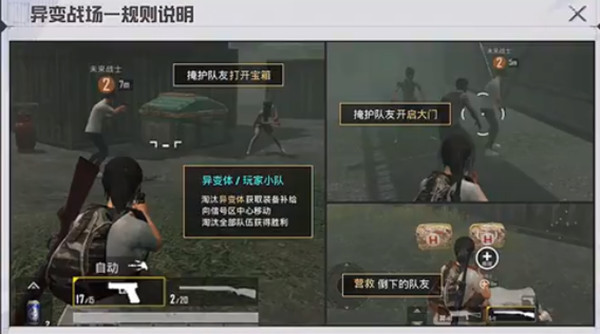










































用户评论
这网站真的太酷了!想研究地球环境数据,这里简直是宝藏库啊。
有9位网友表示赞同!
一直在找类似软件,终于找到了,期待探索它带来的功能。
有9位网友表示赞同!
谷歌总是这么厉害,把这么强大的工具免费开放真是太好了!
有16位网友表示赞同!
官网设计的还可以,很直观很容易上手。
有18位网友表示赞同!
看介绍说可以处理海量数据,简直没上限啊,太让人兴奋了。
有6位网友表示赞同!
希望官方能够提供更多中文资源和教程,方便我们了解和使用。
有13位网友表示赞同!
对地理信息学研究很有帮助,以后肯定会经常来这里找资料。
有20位网友表示赞同!
还有其他小伙伴在用Google Earth Engine吗?有没有什么好用的教程分享?
有18位网友表示赞同!
想要了解更多关于卫星图像分析的知识啊,感觉这个平台很不错的样子。
有7位网友表示赞同!
太棒了,终于不需要到处寻找各种数据了,这里集成了所有资源!
有19位网友表示赞同!
听说可以进行气候变化研究,这对于我们了解环境变得越来越重要了。
有17位网友表示赞同!
这么强大的工具能用来做什么呢?听起来很有前景啊。
有15位网友表示赞同!
以后学习的时候可以参考这里的案例和教程,提高效率。
有9位网友表示赞同!
官网的信息解释很详细,即使是新手也能慢慢理解它的功能。
有10位网友表示赞同!
希望能有更多用户活跃在这个平台,分享经验互相学习。
有7位网友表示赞同!
对学习地球科学的同学来说是個好帮手
有6位网友表示赞同!
这个平台的潜力很大,期待未来它能发展得越来越好!
有16位网友表示赞同!
谷歌真的太厉害了,一直都在创新带来让人惊喜的功能.
有16位网友表示赞同!
感觉这个平台能帮助我们更好地了解地球,保护环境
有17位网友表示赞同!
学习新技能的时候可以借鉴这里的案例和教程,很有参考价值。
有9位网友表示赞同!
"Google Earth Engine" 听起来很专业!我要好好研究一下它具体能做什么。
有17位网友表示赞同!